|
L'Atelier PSP X5 de Violette
***
Découverte du logiciel Paint Shop Pro
Version X5
( La plupart des
tutoriels pourront être réalisés avec les autres versions de PSP )
***
Tous ces
tutoriels sont de ma création
Toute
ressemblance avec un autre tutoriel n'est que pure coïncidence
Il est strictement interdit de copier ou de distribuer
les Tutoriels de l'Atelier De Violette
ou de les proposer dans un forum ou un groupe
Ils sont destinés à usage personnel
***
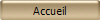
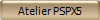 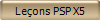
***
Pfeil
 |
Cette flèche pour marquer votre ligne
Clic gauche pour la déplacer
|
***
Voilà notre logiciel prêt
à l'emploi
Partons à la
découverte de l'Espace de
Travail Edition
***
Pour que les
icones soient bien visibles, ouvrir une image dans votre logiciel
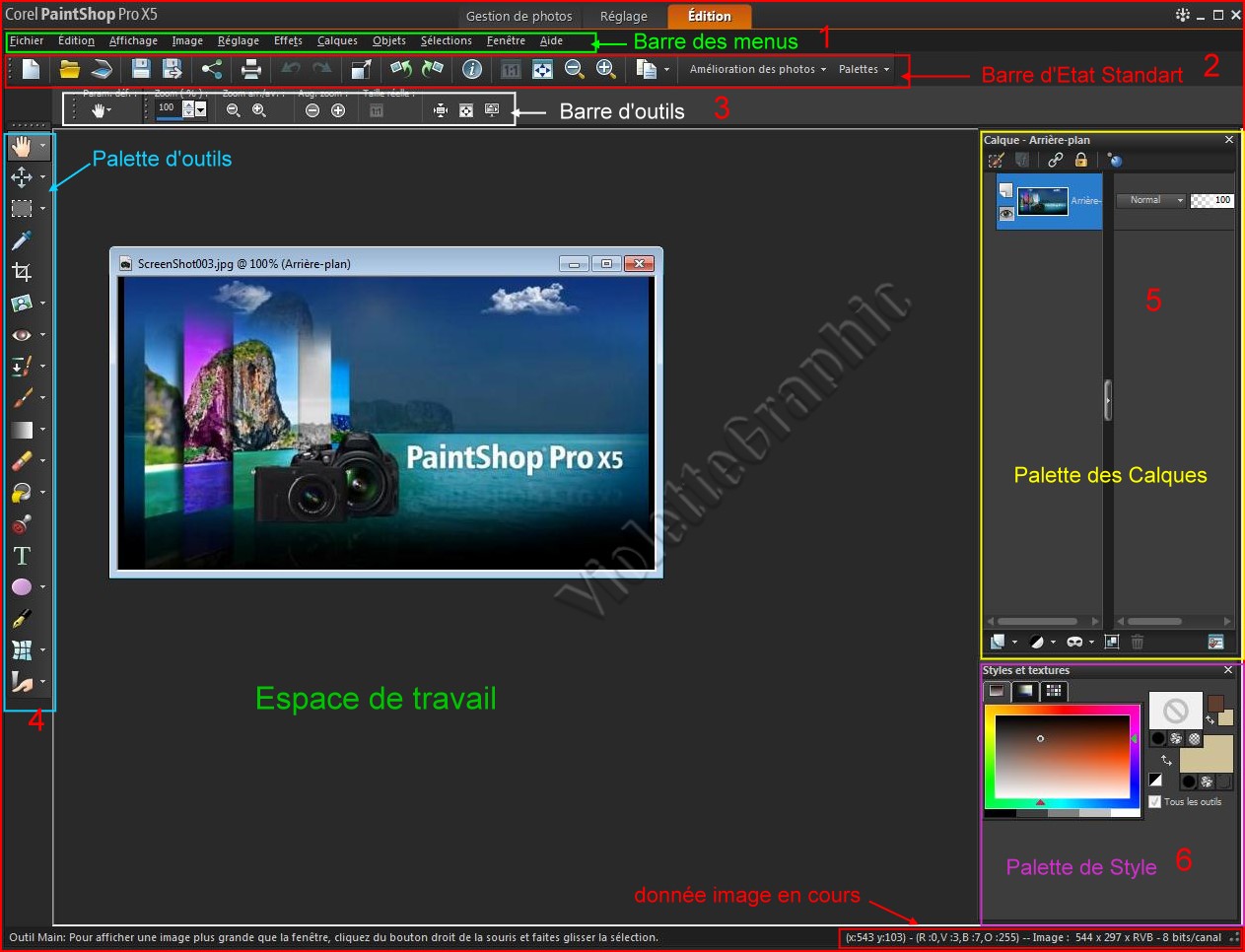
| 1
- Barre de menus |
5- Palette des calques |
|
2
- Barre d'Etat standart |
6 -
Palette de Style |
| 3 -
Barre d'outils |
7 -
Espace de travail |
| 4 -
Palette d'outils |
8 -
Données de l'image en cours |
1 :
la barre des menus :
affiche des commandes permettant
d’effectuer différentes tâches
2 -
la barre d'Etat standart : comporte des
boutons correspondant aux commandes courantes
3 -
la barre d'outils
: vous y trouverez les réglages de
l'outil dont vous vous servez
4 -
la palette d'outils
: vous y trouverez tous les outils dont vous avez besoin
5 -
la palette des calques
: vous allez y voir votre travail
6
-
Palette des Styles et
Textures:
où vous trouverez les
couleurs et les matériaux dont vous avez besoin
7
- Espace de travail
8 -
Barre d'état :
en bas à droite vous
voyez les dimensions du travail en cours
***
La
barre d'outils standard

Sur cette
barre se trouvent les icônes des fonctions essentielles du programme
|
1 - Nouveau (créer une nouvelle image) |
11 - Pivoter vers la
gauche |
| 2 -
Ouvrir ( une image ) |
12
- Pivoter vers la droite |
| 3 -
Balayer une image( Faire un scann ) |
13
- Information sur l'image en cours |
| 4 -
Enregistrer le fichier |
14
- Zoom à 100% |
| 5 -
Enregistrer sous |
15
- Adapter l'image à la fenêtre |
| 6 -
Partager |
16
- Zoom arrière |
|
7 - Imprimer (l'image) |
17
- Zoom avant |
| 8 -
Annuler ( la dernière opération ) |
18 -
Copie spéciale |
| 9 -
Retablir ( la dernière opération ) |
19
- Amélioration des photos |
| 10
- Redimensionner |
20 - Palettes |
***
La
barre d'outils
 |
|
1 - Outil déplacer |
|
2 - Outil sélecteur |
|
3 - Outil sélection |
|
4 - Outil Pipette |
|
5 - Outil Rectifier |
|
6 - Outil Maquillage |
|
7 - Outil Oeil rouge |
|
8 - Outil Pinceau clone |
|
9 - Outil Pinceau |
|
10
- Outil Eclaircir/Assombrir |
|
11
- Outil gomme
|
|
12
- Outil pot de peinture |
|
13
- Outil Tubes |
|
14
- Outil texte |
|
15
- Outil Formes prédéfinies |
|
16
- Outil stylo |
|
17
- Outil Pinceau déformant |
|
18
- Outil Pinceau à l'huile |
|
A
côté de certains outils s'affiche un menu d'autres outils que l'on découvre en
cliquant sur la petite flèche blanche
située à côté de l'icône
***
Nous allons apporter
quelques modifications pour nous simplifier l'utilisation de ce logiciel
***
01 - Pour
bien voir vos images dans votre plan de travail
Fenêtres/
décocher Documents à Onglet
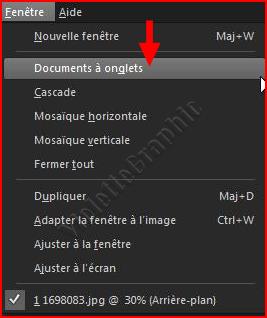
***
Nos Préférences
***
01 -
Fichier/Préférences/Générales
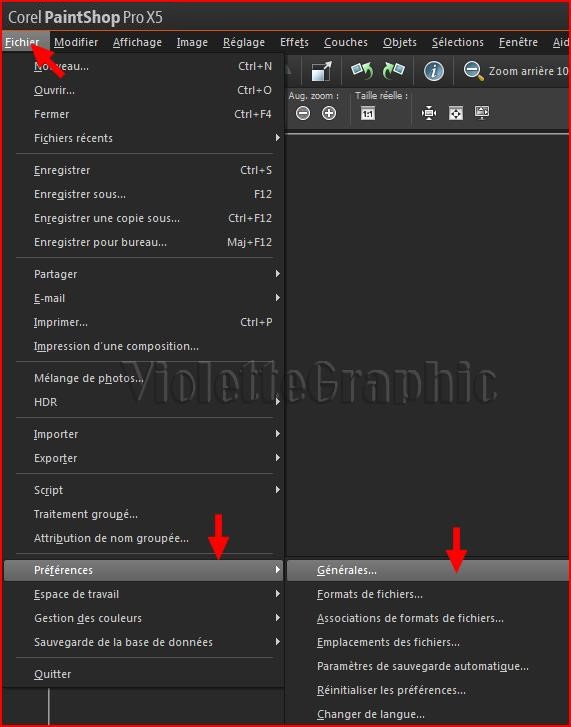
**clic sur
Annuler
concerne le
nombre de fois où vous pouvez
annuler ou rétablir
une action sur votre travail
Limiter
Annuler/Rétablir à 300
étapes par image ouverte
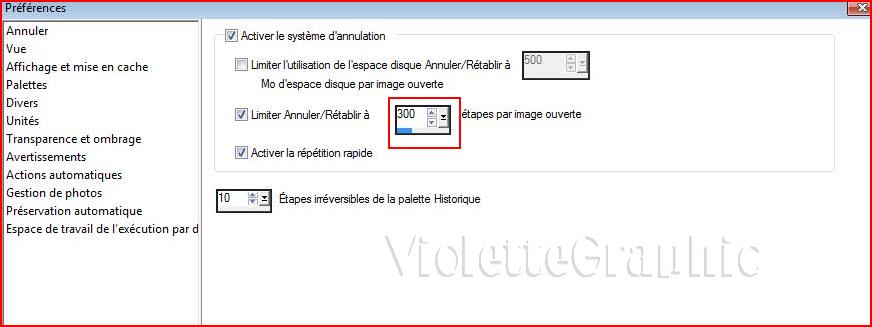
**clic sur
Palettes
cocher
la case devant volet droit
pour nous
permettre de voir le contenu de nos calques
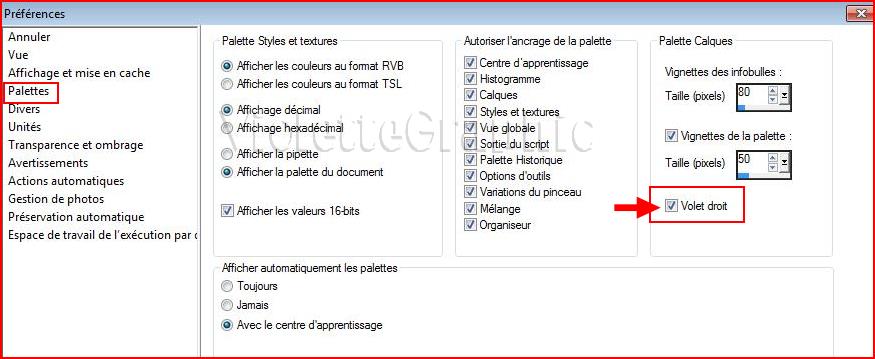
**clic sur
Divers
décocher la
case Afficher l'écran
d'accueil lors du démarrage du programme

**clic sur
Gestion de photos
décocher les
cases
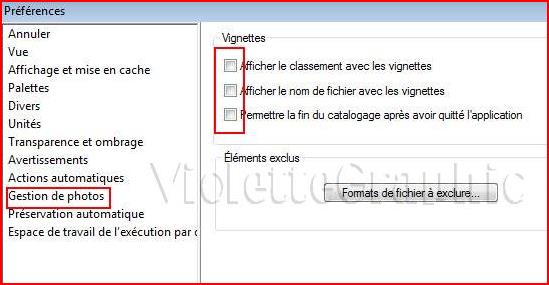
**clic sur
Préservation automatique :
décocher
Activer la préservation
automatique
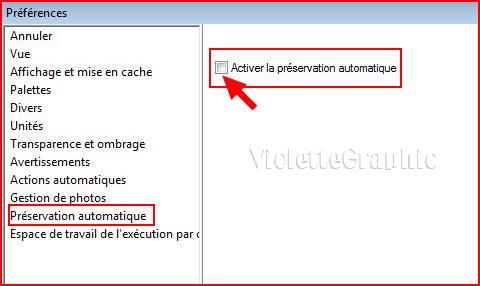
**comment
conserver tous ces réglages?
clic sur
Espace de travail :
cocher
conserver la dernière vue
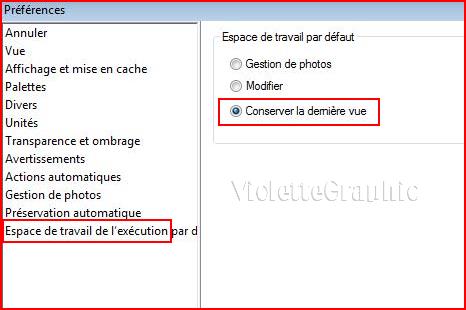
N'oubliez pas de
cliquer sur OK
***
Le
Rangement de vos fournitures
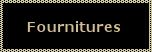
***
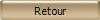
***
Il est strictement interdit de copier ou de distribuer
les Tutoriels de l'Atelier De Violette
ou de les proposer dans un forum ou un groupe
Ils sont destinés à usage personnel
***

|